
Office2019基本簡介
office2019專業增強版只支持win10以上系統,win7/win8等系統必須升級為win10系統才能安裝。軟件安裝方式和技術支持周期也發生了改變,office2019將不再提供MSI本地安裝包,僅通過Click-to-Run網絡安裝包的方式發放,也就是說用戶每次安裝的時候,都必須通過網絡下載大量的安裝組件。相比之前的office版本,office2019專業增強版啟動界面和打開速度進一步提升了,同時新功能還包括了增加了標簽切換動畫,內置IFS等新函數,在線插入圖標,沉浸式學習模式,像翻書一樣的“橫版”翻頁,改進雙屏顯示兼容性,自帶中文漢儀字庫,增加墨跡書寫等等功能,當然還包括了實時語言翻譯、Second Light、Sphere球體交互設備、PICO RPOJECTION投影交互技術等等改進,將為用戶提供一個更好的辦公環境。
office2019功能介紹
一、在線插入圖標
在PPT中經常會使用到一些圖標,舊版本的office圖標都比較簡單,而且內容較少,不夠美觀,因此微軟在office2019官方版中加入了在線插入圖標的功能,并且內容也比較豐富,分類也很齊全。此外,所有的圖標都可以對顏色進行修改或者部分修改。
二、墨跡書寫
墨跡書寫功能多見于智能手機,但是,微軟卻在office2019的powerpoint中加入了這個功能,可以使用多種筆刷在幻燈片上隨意書寫,筆刷也可以自定義,而畫出來的圖案可以直接轉換為圖形,可以在后期使用。
三、橫向翻頁
這個功能類似于手機上的閱讀軟件的翻頁效果,在office2019中勾選翻頁按鈕后,word文檔頁面可以像圖書一樣左右翻頁,這個功能主要是針對平板電腦或者輕薄本、超極本等設備推出的,如果筆記本帶有觸屏功能的話會非常方便。當然,在非觸屏的電腦上顯得有點雞肋。
四、新函數
Excel表格中有很多函數,而office2019中也加入了更多新函數,比如多條件判斷函數“IFS”、多列合并函數“CONCAT”等等,新函數的原有的舊函數進行改進升級,更加方便人們使用,其實這些函數在office365就有出現,不過在office2016中并沒有得到應用。對于經常使用Excel表格辦公的人來說,對于提高工作效率非常有幫助。
Office2019亮點
1、office2019專業增強版提供了更好的工作環境。
2、擁有更好的表格設計能力。
3、在新版的Excel軟件上增加了更好的計算功能。
4、可以在添加函數的時候提供更好的插入方式。
5、內置的函數更加豐富,計算 過程更輕松。
6、對于制作數據模型也是很好用的。
7、office2019在設計PPT方面也更新多種功能。
Office2019安裝教程
1、如果您從未安裝過微軟Office,請跳過此步。
打開【OTool】 文件夾
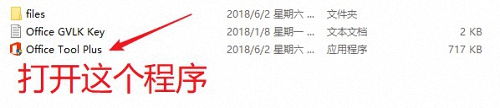
點擊【管理】選項卡,然后勾選已經安裝的版本,點擊【卸載全部】。

卸載完畢后,點擊【清除 Office】。
卸載步驟完成。
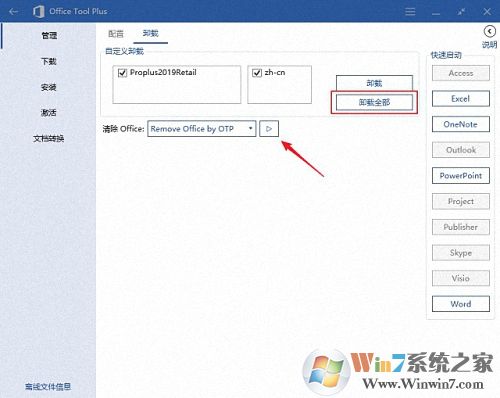
2.打開 【Office 2013-2019 C2R Install v6.3】文件夾。

選擇需要的組件,然后點擊【Install Office】選擇Microsoft Office 2019組件。

office2019專業增強版安裝需要一定時間,請耐心等待。
3.安裝完成后,點擊【Activate Office】激活 Office,就全部完成了。

Office2019的Word文檔中常用快捷鍵大全
1、單倍行距 Ctrl+1
2、雙倍行距 Ctrl+2
3、1.5倍行距 Ctrl+5
4、在段前添加一行間距 Ctrl+0
5、段落居中 Ctrl+E
6、分散對齊 Ctrl+Shift+D
7、查找文字、格式和特殊項 Ctrl+F
8、使字符變為粗體 Ctrl+B
9、為字符添加下劃線 Ctrl+U
10、刪除段落格式 Ctrl+Q
11、粘貼文本或對象 Ctrl+V
12、撤消上一操作 Ctrl+Z
13、重復上一操作 Ctrl+Y
14、取消左側段落縮進 Ctrl+Shift+M
15、創建懸掛縮進 Ctrl+T
16、減小懸掛縮進量 Ctrl+Shift+T
17、取消段落格式 Ctrl+Q
18、創建與當前或最近使用過的文檔類型相同的新文檔 Ctrl+N
19、Excel表格中常用快捷鍵:
20、向右移動一屏 Alt+page down
21、向左移動一屏 Alt+page up
22、移動到文件首 ctrL+home
23、移動到文件尾 ctrL+end
24、移動到工作薄中的下一張工作表 CTRL+Page down
25、移動到工作薄中的上一張工作表或選中其它工作表 ctrl+page up
26、切換到被拆分的工作表中的下一個窗格 F6
27、顯示“定位”對話框 F5
28、顯示“查找”對話框 shift+F5
29、重復上一次查找操作 shift+F4
30、選中整行 shift+空格
31、選中整張工作表 ctrl+A
32、用當前輸入項填充選中的單元格區域 ctrl+enter
33、重復上一次操作 F4或ctrl+y
34、定義名稱 ctrl+F3
35、插入超鏈接 ctrl+k
36、插入時間 ctrl+shift+:
37、顯示“樣式”對話框 alt+`
38、顯示“單元格格式”對話框 ctrl+1
39、應用“常規”數字格式 ctrl+shift+~
40、應用或取消加粗格式 ctrl+B
41、應用或取消字體傾斜格式 ctrl+I
42、應用或取消下劃線 ctrl+U
43、應用或取消刪除線 ctrl+5
44、隱藏選中行 ctrl+9
45、顯示清單的當前列中的數值下拉列表 alt+向下鍵




 360解壓縮軟件2023
360解壓縮軟件2023 看圖王2345下載|2345看圖王電腦版 v10.9官方免費版
看圖王2345下載|2345看圖王電腦版 v10.9官方免費版 WPS Office 2019免費辦公軟件
WPS Office 2019免費辦公軟件 QQ瀏覽器2023 v11.5綠色版精簡版(去廣告純凈版)
QQ瀏覽器2023 v11.5綠色版精簡版(去廣告純凈版) 下載酷我音樂盒2023
下載酷我音樂盒2023 酷狗音樂播放器|酷狗音樂下載安裝 V2023官方版
酷狗音樂播放器|酷狗音樂下載安裝 V2023官方版 360驅動大師離線版|360驅動大師網卡版官方下載 v2023
360驅動大師離線版|360驅動大師網卡版官方下載 v2023 【360極速瀏覽器】 360瀏覽器極速版(360急速瀏覽器) V2023正式版
【360極速瀏覽器】 360瀏覽器極速版(360急速瀏覽器) V2023正式版 【360瀏覽器】360安全瀏覽器下載 官方免費版2023 v14.1.1012.0
【360瀏覽器】360安全瀏覽器下載 官方免費版2023 v14.1.1012.0 【優酷下載】優酷播放器_優酷客戶端 2019官方最新版
【優酷下載】優酷播放器_優酷客戶端 2019官方最新版 騰訊視頻播放器2023官方版
騰訊視頻播放器2023官方版 【下載愛奇藝播放器】愛奇藝視頻播放器電腦版 2022官方版
【下載愛奇藝播放器】愛奇藝視頻播放器電腦版 2022官方版 2345加速瀏覽器(安全版) V10.27.0官方最新版
2345加速瀏覽器(安全版) V10.27.0官方最新版 【QQ電腦管家】騰訊電腦管家官方最新版 2024
【QQ電腦管家】騰訊電腦管家官方最新版 2024 360安全衛士下載【360衛士官方最新版】2023_v14.0
360安全衛士下載【360衛士官方最新版】2023_v14.0